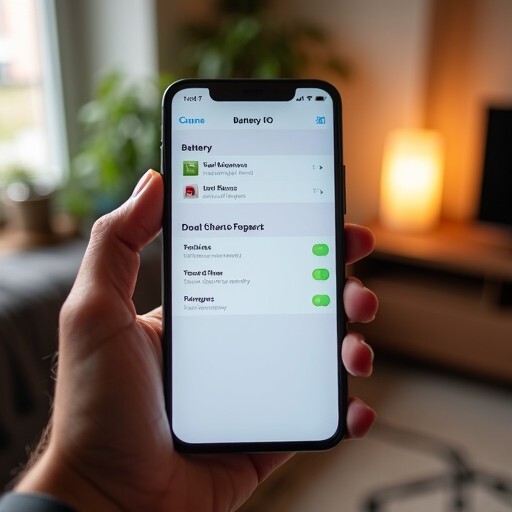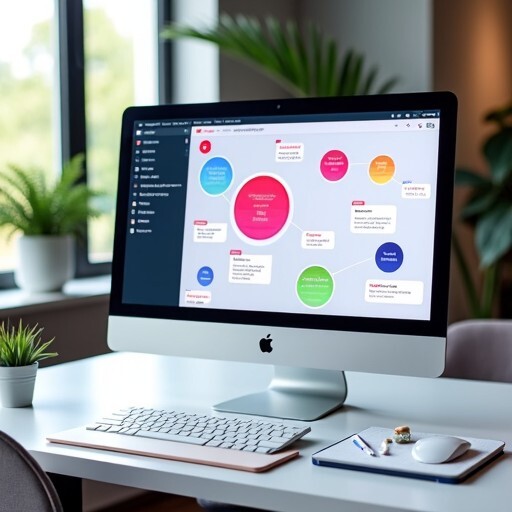안녕하세요, 여러분! 😊 오늘은 많은 분들이 궁금해하시는 포토샵 대체 무료 프로그램에 대해 알아보려고 해요. 포토샵은 정말 강력한 이미지 편집 도구이지만, 가격이 비싸고 사용법이 복잡해서 많은 분들이 대체 프로그램을 찾고 계시죠. 그래서 오늘은 무료로 사용할 수 있는 다양한 프로그램들을 소개해드릴게요. 각 프로그램의 특징과 장단점, 사용 팁까지 자세히 설명해드릴 테니 끝까지 함께 해주세요!
무료 포토샵 대체 프로그램의 필요성
포토샵은 수십 년 동안 이미지 편집의 표준으로 자리 잡아왔지만, 그 가격과 복잡한 인터페이스 때문에 많은 사용자들이 부담을 느끼고 있습니다. 특히, 가끔씩만 사진을 편집하는 사용자나 기본적인 기능만 필요한 사용자에게는 포토샵의 가격이 부담스러울 수밖에 없죠. 그래서 무료로 사용할 수 있는 대체 프로그램들이 인기를 끌고 있습니다. 이러한 프로그램들은 기본적인 사진 보정부터 고급 편집 기능까지 다양하게 제공하므로, 여러분의 필요에 맞는 프로그램을 선택하는 것이 중요해요.
무료 포토샵 대체 프로그램 추천
이제 본격적으로 무료 포토샵 대체 프로그램들을 소개해드릴게요. 각 프로그램의 특징과 장단점을 정리해보았습니다.
1. GIMP (GNU Image Manipulation Program)
GIMP는 오픈 소스 기반의 무료 이미지 편집 프로그램으로, 포토샵과 유사한 기능을 제공합니다. 레이어, 필터, 브러시 등 다양한 도구를 활용할 수 있으며, 커스터마이징이 가능합니다. 사용자들이 필요에 맞게 플러그인을 추가하여 기능을 확장할 수 있는 점도 큰 장점입니다. 다만 처음 사용할 때는 익숙해지는 데 시간이 필요할 수 있습니다. 많은 튜토리얼과 가이드를 통해 학습하면 빠르게 익숙해질 수 있습니다.
- 장점: 무료, 다양한 기능, 커스터마이징 가능
- 단점: 학습 곡선이 있음, 일부 기능의 복잡성
GIMP는 공식 웹사이트에서 다운로드할 수 있습니다.
2. Paint.NET
Paint.NET은 간단한 인터페이스와 빠른 속도로 많은 사용자들에게 사랑받고 있는 프로그램입니다. 기본적인 이미지 편집 기능을 제공하며, 고급 기능은 부족하지만 초보자에게 적합한 프로그램입니다. Windows 전용으로, 메모리 1GB의 컴퓨터에서도 작동할 수 있어 저사양 PC에서도 사용 가능합니다.
- 장점: 무료, 간단한 인터페이스, 빠른 속도
- 단점: 고급 기능 부족, Windows 전용
Paint.NET은 공식 웹사이트에서 다운로드할 수 있습니다.
3. Photopea
Photopea는 웹 기반의 이미지 편집기로, 포토샵과 유사한 인터페이스를 제공합니다. 설치가 필요 없고, 인터넷만 있으면 언제 어디서나 사용할 수 있는 점이 큰 장점입니다. PSD 파일을 지원하며, 다양한 파일 형식으로 작업할 수 있습니다.
- 장점: 설치 불필요, 포토샵과 유사한 인터페이스
- 단점: 인터넷 연결 필요, 광고 포함
Photopea는 공식 웹사이트에서 이용할 수 있습니다.
4. Pixlr
Pixlr는 웹 기반의 이미지 편집 프로그램으로, 두 가지 버전인 Pixlr E와 Pixlr X를 제공합니다. Pixlr E는 포토샵과 유사한 기능을 제공하며, 다양한 필터와 효과를 적용할 수 있습니다. 사용자가 원하는 대로 편집할 수 있는 기능이 많아 초보자부터 전문가까지 모두 사용할 수 있습니다.
- 장점: 웹 기반, 간단한 편집부터 고급 편집까지 가능
- 단점: 광고 포함, 일부 기능은 유료
Pixlr는 공식 웹사이트에서 이용할 수 있습니다.
5. Fotor
Fotor는 간편한 사용법과 다양한 필터를 제공하는 이미지 편집 프로그램입니다. 기본적인 사진 보정 기능 외에도 콜라주 만들기, 텍스트 추가 등 다양한 기능을 지원합니다. 무료로 사용할 수 있지만, 고급 기능은 유료로 제공됩니다.
- 장점: 간편한 사용법, 다양한 필터 제공
- 단점: 고급 기능은 유료, 기능의 한계 있음
Fotor는 공식 웹사이트에서 이용할 수 있습니다.
6. Krita
Krita는 드로잉과 페인팅에 특화된 프로그램으로, 아티스트와 일러스트레이터에게 인기가 많습니다. 다양한 브러시와 도구를 제공하며, 애니메이션 기능도 지원합니다. 무료로 사용할 수 있으며, Windows, macOS, Linux에서 모두 이용 가능합니다.
- 장점: 무료, 드로잉 및 페인팅에 특화
- 단점: 사진 편집 기능은 제한적
Krita는 공식 웹사이트에서 다운로드할 수 있습니다.
7. Luminar Neo
Luminar Neo는 AI 기반의 이미지 편집 프로그램으로, 직관적인 인터페이스를 제공합니다. 사진작가와 초보자 모두 쉽게 사용할 수 있으며, 다양한 AI 도구를 통해 편집 작업을 간소화할 수 있습니다. 무료 체험판이 제공되므로, 사용해보고 결정할 수 있습니다.
- 장점: AI 도구 제공, 직관적인 인터페이스
- 단점: 무료 체험판 이후 유료
Luminar Neo는 공식 웹사이트에서 확인할 수 있습니다.
8. BeFunky
BeFunky는 웹 기반의 이미지 편집기로, 간단한 편집부터 고급 기능까지 다양하게 제공합니다. 사진 보정, 콜라주 만들기, 그래픽 디자인 등 다양한 작업을 할 수 있으며, 사용법이 간단해 초보자에게 적합합니다.
- 장점: 다양한 기능 제공, 사용법이 간단
- 단점: 고급 기능은 유료
BeFunky는 공식 웹사이트에서 이용할 수 있습니다.
9. Photo Pos Pro
Photo Pos Pro는 사진 보정, 콜라주 만들기, 명함 만들기 등 다양한 작업을 할 수 있는 무료 이미지 편집기입니다. 초보자와 전문가 모두 사용할 수 있는 두 가지 모드를 제공하여, 사용자가 원하는 대로 편집할 수 있습니다.
- 장점: 초보자 친화적, 다양한 기능 제공
- 단점: 모든 기능을 잠금 해제하려면 유료
Photo Pos Pro는 공식 웹사이트에서 다운로드할 수 있습니다.
10. Corel PaintShop Pro
Corel PaintShop Pro는 유료 프로그램이지만, 종종 무료 체험판을 제공하여 사용해볼 수 있습니다. 다양한 도구와 기능을 제공하며, 비파괴적 편집 기능이 있어 원본 파일을 유지하면서 편집할 수 있습니다.
- 장점: 다양한 도구 제공, 비파괴적 편집 가능
- 단점: 유료, 무료 체험판 기간 제한
Corel PaintShop Pro는 공식 웹사이트에서 확인할 수 있습니다.
무료 프로그램 선택 시 고려사항
무료 포토샵 대체 프로그램을 선택할 때는 몇 가지 고려해야 할 사항이 있습니다. 여러분의 필요에 맞는 프로그램을 선택하기 위해 아래의 기준을 참고해보세요.
- 사용 목적: 단순한 편집인지, 전문적인 작업인지에 따라 프로그램을 선택해야 합니다. 예를 들어, 간단한 사진 보정만 필요하다면 Paint.NET이나 Snapseed와 같은 프로그램이 적합하지만, 복잡한 작업이 필요하다면 Affinity Photo와 같은 고급 프로그램을 고려해야 합니다.
- 가격: 무료 프로그램과 유료 프로그램의 가격 대비 성능을 고려해야 합니다. 예산이 한정되어 있다면 무료 프로그램을 먼저 시도해보고, 필요에 따라 유료 프로그램으로 업그레이드하는 것도 좋은 방법입니다.
- 호환성: 사용하는 운영체제와의 호환성을 확인해야 합니다. Windows 전용 프로그램인지, macOS에서도 사용 가능한지, 또는 웹 기반으로 어떤 운영체제에서도 접근 가능한지 확인해야 합니다.
- 사용 편의성: 인터페이스의 직관성과 학습 곡선을 고려해야 합니다. 초보자는 사용법이 쉬운 프로그램을 선택하는 것이 좋으며, 튜토리얼과 가이드를 통해 빠르게 익숙해질 수 있는 프로그램이 유리합니다.
마무리하며
오늘은 포토샵 대체 무료 프로그램에 대해 알아보았습니다. 다양한 프로그램들이 각기 다른 장점과 단점을 가지고 있으니, 여러분의 필요에 맞는 프로그램을 선택해보세요. 무료 프로그램을 통해 이미지 편집의 세계를 경험해보는 것도 좋은 방법입니다. 😊
여러분이 선택한 프로그램으로 멋진 작품을 만들어보세요! 궁금한 점이나 추가로 알고 싶은 내용이 있다면 언제든지 댓글로 남겨주세요. 여러분의 이미지 편집 여정에 도움이 되길 바랍니다! 🌟